手軽に!MP4動画をDVD-Video形式に変換するソフト及び操作手順ご紹介

「DVD-Video」形式とは、DVDプレーヤーで再生できるDVDの形式です。基本的に、家庭用のDVDプレーヤーでDVD-Video形式以外の動画ファイルを再生することはできません。
つまり、PCに保存されるMP4ファイルやスマホで撮影したMP4動画をDVDプレイヤーで再生して楽しめるようにするには、MP4ファイルをDVDビデオ形式に変換した状態でディスクを作成しなければいけません。
そこで今回は、パソコンでMP4をDVD-Video形式に変換する方法を紹介します。
(一)DVD-Videoについて
MP4をDVD-Videoに変換する前に、DVD-Video形式について簡単に話ししましょう。
DVD-Videoのディスクをパソコンで開いてみると、中には「VIDEO_TS」フォルダと「AUDIO_TS」フォルダという二つの種類があります。
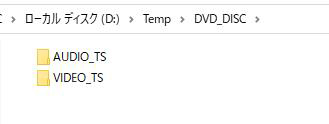
「AUDIO_TS」はDVD-Audioディスクのみで使うファイルですから、DVD-Videoの場合はAUDIO_TSフォルダに何も入っていません。「VIDEO_TS」はDVDメディアに記録されている動画用のフォルダーで、中には動画、音声、字幕などの動画再生に必要なすべての映像ファイルが入っています。
それに、「VIDEO_TS」フォルダには大まかにBUPやIFO、VOBといった三種類のファイルが入っています。
- VOBファイル:動画や音声、字幕など再生されるコンテンツの本体が記録されている
- IFOファイル:DVD動画の再生をコントロールする
- BUPファイル:IFOファイルのバックアップ
(二)MP4をDVD-Videoに変換するにおすすめのソフト
MP4をDVDビデオ形式に変換するには、オーサリングソフトと、ライティングソフトが必要です。オーサリングソフトはMP4からDVD-Video形式に変換するソフト、ライティングソフトはDVD-Video形式のファイルをDVDに書き込むソフトです。
実際には、ライティングソフトとオーサリングソフトの両方の機能を持ったソフトがあります。
よく耳にするのは、次のようなものです。
三つとも使った経験があります。DVD FlickでMP4ファイルを読み込めないし、DVD作成する時に音ズレなどの不具合がよくあります。DVD StylerはDVDメニュー用テンプレートがたくさん用意して、機能が高い一方、使い勝手が悪くて、インストールときにHao123というウイルスが同梱されてしまったことがあります。
個人から見れば、「WinX DVD Author」を使うのをおすすめします。無料で使えるほか、広告やロゴは一切ありません。または、操作方法はシンプルですが、「MP4をDVD-Videoに変換」、「MP4をDVDに書き込む」など必要な機能が全て備わっています。
次の内容は、WinX DVD Authorを用いて、MP4をDVD-Videoに変換し、DVDを作成する方法を紹介します。
(三)MP4をDVD-Video形式に変換する操作手順
WinX DVD Authorを使って、動画をMP4からDVD-Video形式に変換する手順は次のとおりです。
❶ ソフトをダウンロード・インストールしてから、起動します。表示されたメイン画面で「Video DVD Author」を選択します。
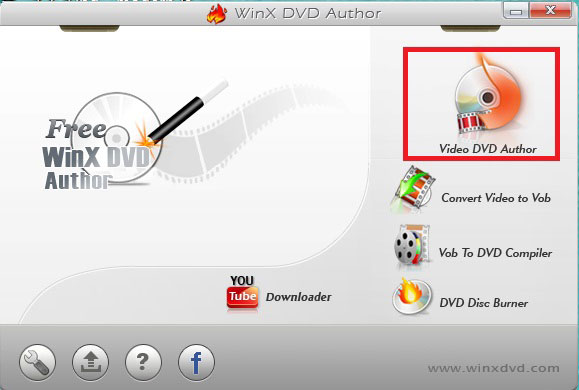
❷ すると、画面の左下部にある「+」ボタンをクリックして、DVD-Videoに変換したいMP4ファイルを選択して「開く」ボタンをクリックします。読み込んだ動画ファイルは右部に並べ替えています。
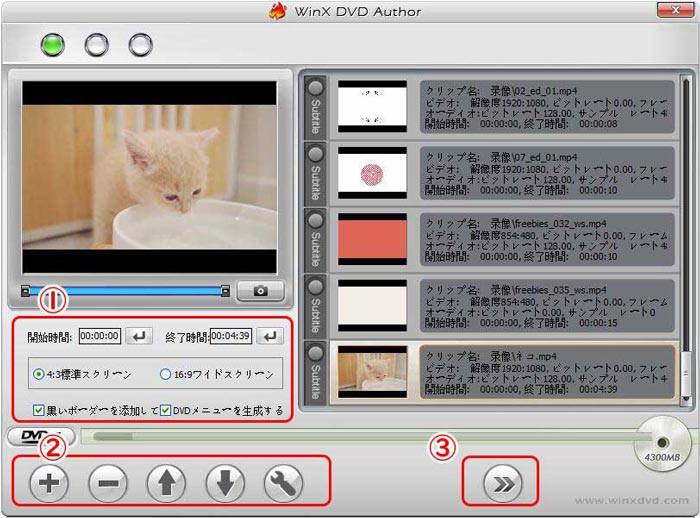
「開始時間と終了時間」「DVDメニューを作成」「画面サイズ変更」「DVD-5/DVD-9」などといった様々な設定項目があり、自由に編集することができます。
❸ 動画ファイル追加完了後、「 >> 」 ボタンをクリックして次のステップへ進みます。
❹ DVDのメニュー画面の設定画面が表示されたら、初期設定のままでいいですが、メニューの背景画像や字幕・音楽(BGM)の追加、タイトルメニュー・チャプターメニューの切り替えなどをカスタマイズすることもできます。
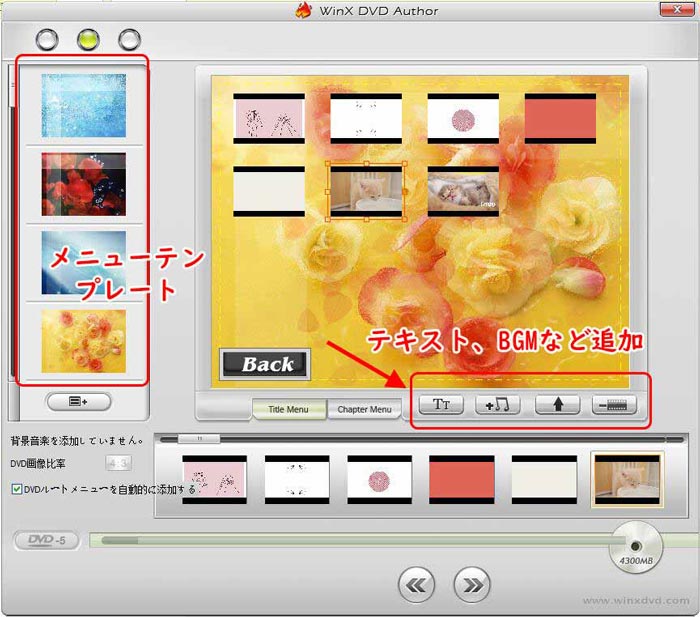
❺ 各種設定が完了したら、おなじく下部の「>>」ボタンをクリックします。
❻ 「DVD-BUILDER」の画面で「NTSC」にチェックを入れ、出力ファイルを指定します。
DVDディスクに保存する場合は、空のDVDをDVDドライブにセットして、デバイス名からお使いのDVDディスクを選択してから、「Start」を押します。
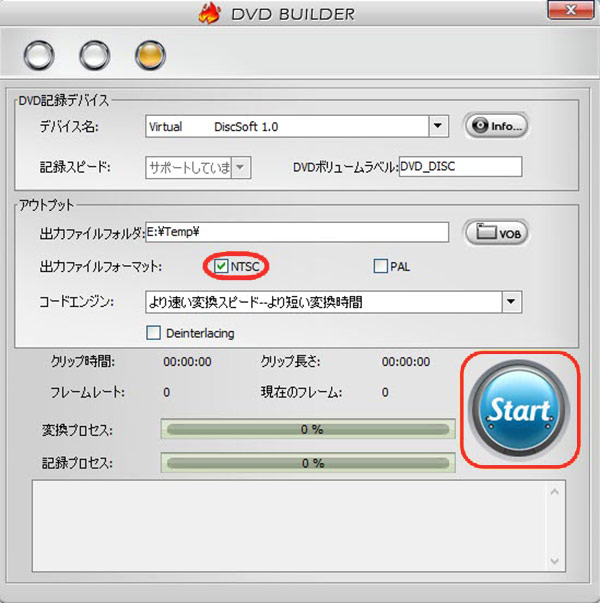
単にDVD-Videoファイルを作成する場合は、「Start」を押して、「ディスクを記録しますか」というウィンドウが出たら、「いいえ」を選択すればいいです。
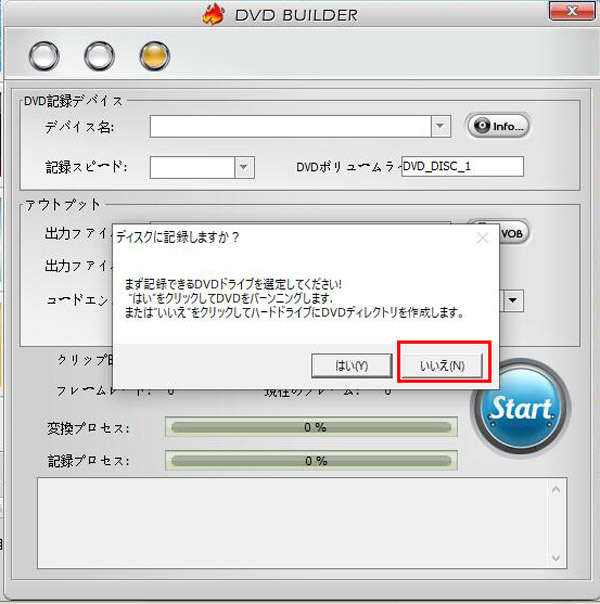



















 キャンペーン
キャンペーン

